Win11系统开启Bing-Copilot
Tips:本文的对于Win11系统如何开启Copilot做了简单讲解,本文的操作都是建立在有梯子的基础上。另外需要一个微软账号,微软账号最好是通过美国邮箱注册的,如:谷歌邮箱。
文章目录
前言
Copilot是微软近期推出的一个基于ChatGPT4的语言大模型,能够通过对话的方式帮助解决用户提出的问题,他的知识库是实时更新的,所以相比于ChatGPT3.5来说,对于比较前沿的知识具有较好的分析能力,这一点对于需要解读论文的同学来说帮助很大,因为各领域的论文或者会议会提出一些新的概念,这些概念往往是通过ChatGPT3.5无法查阅的。
本文的操作步骤分为7步,最终的效果是能够开启Bing侧边栏的Copilot和桌面底部的Copilot功能。展示结果如下图所示:
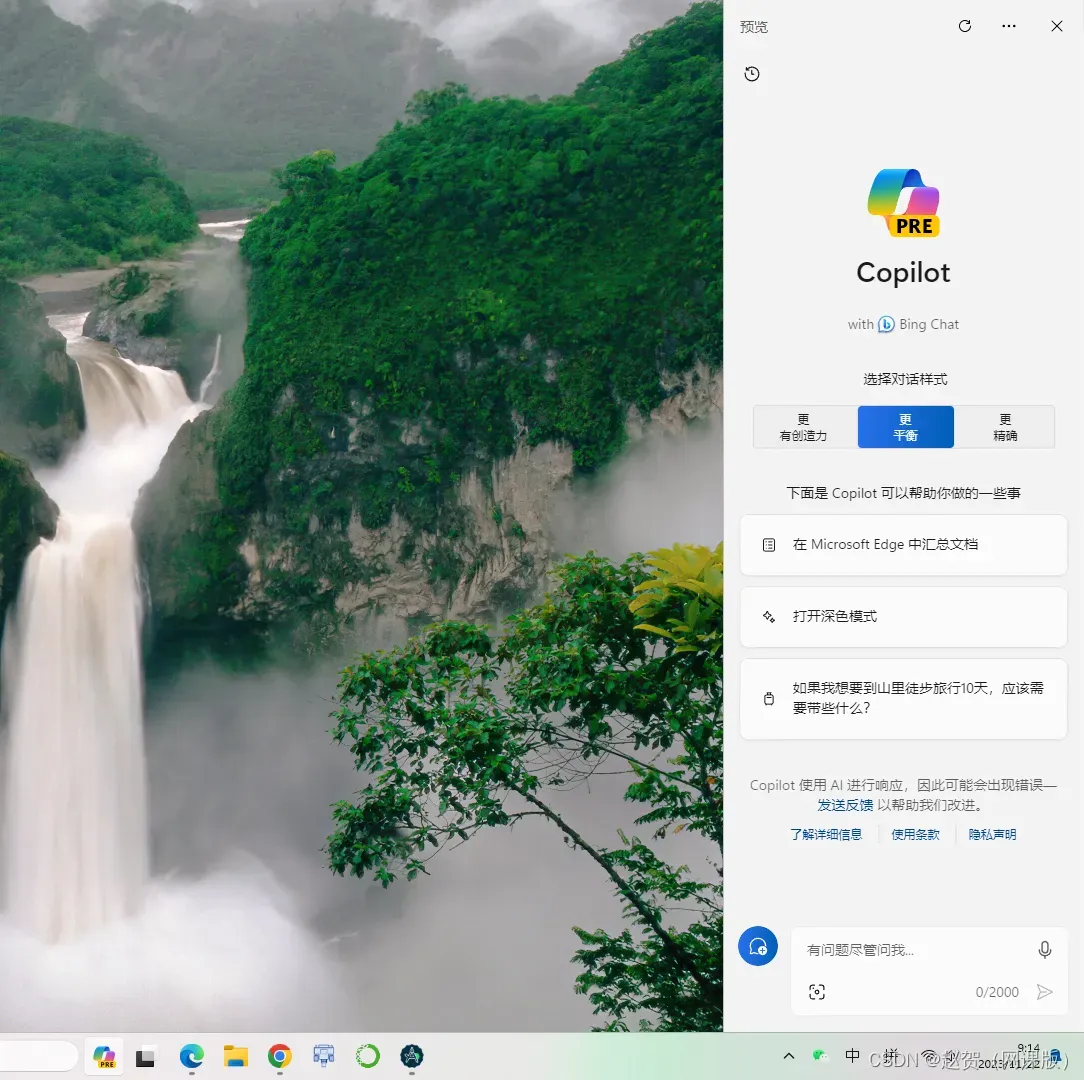
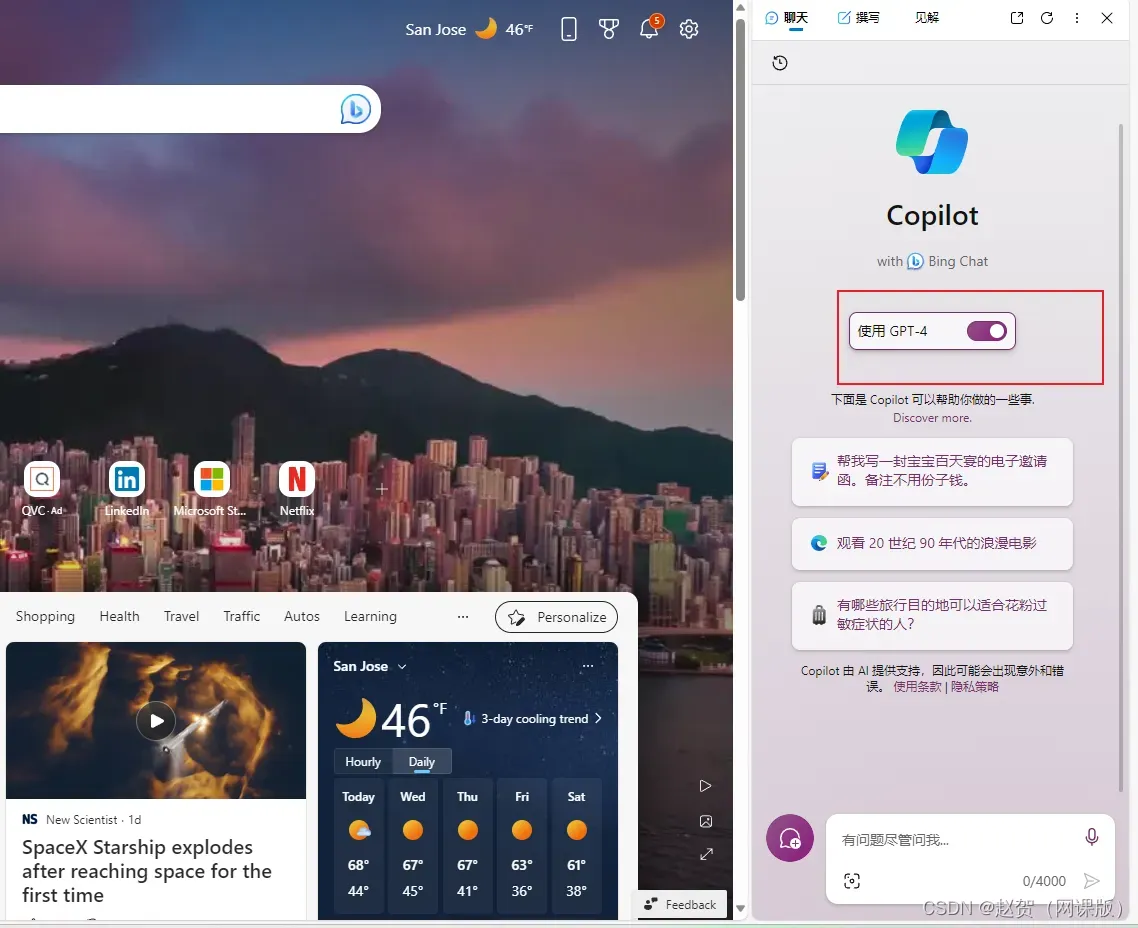
使用步骤
1.更新系统为最新版本
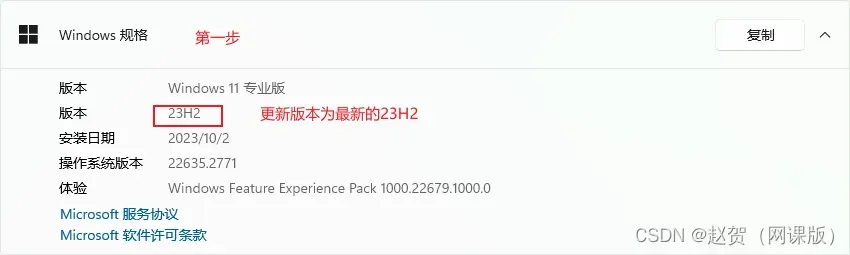
2.将地区改为美国
修改方式是通过控制面板中的“时间和语言”选项卡来修改,最后区域选择美国即可
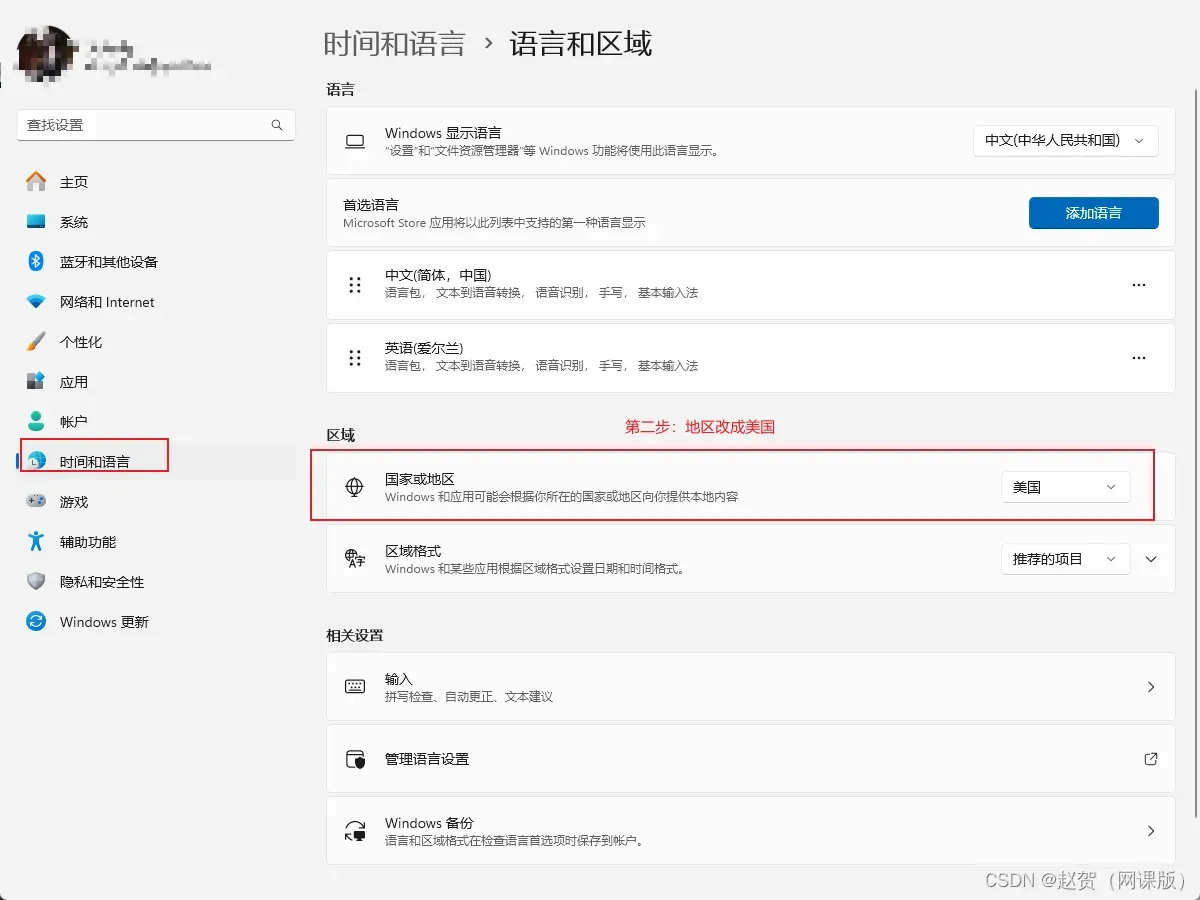
3.加入Windows预览体验计划
这个选项可以可以体验到最新的Windows功能,目前Copilot只在一部分系统中推出。
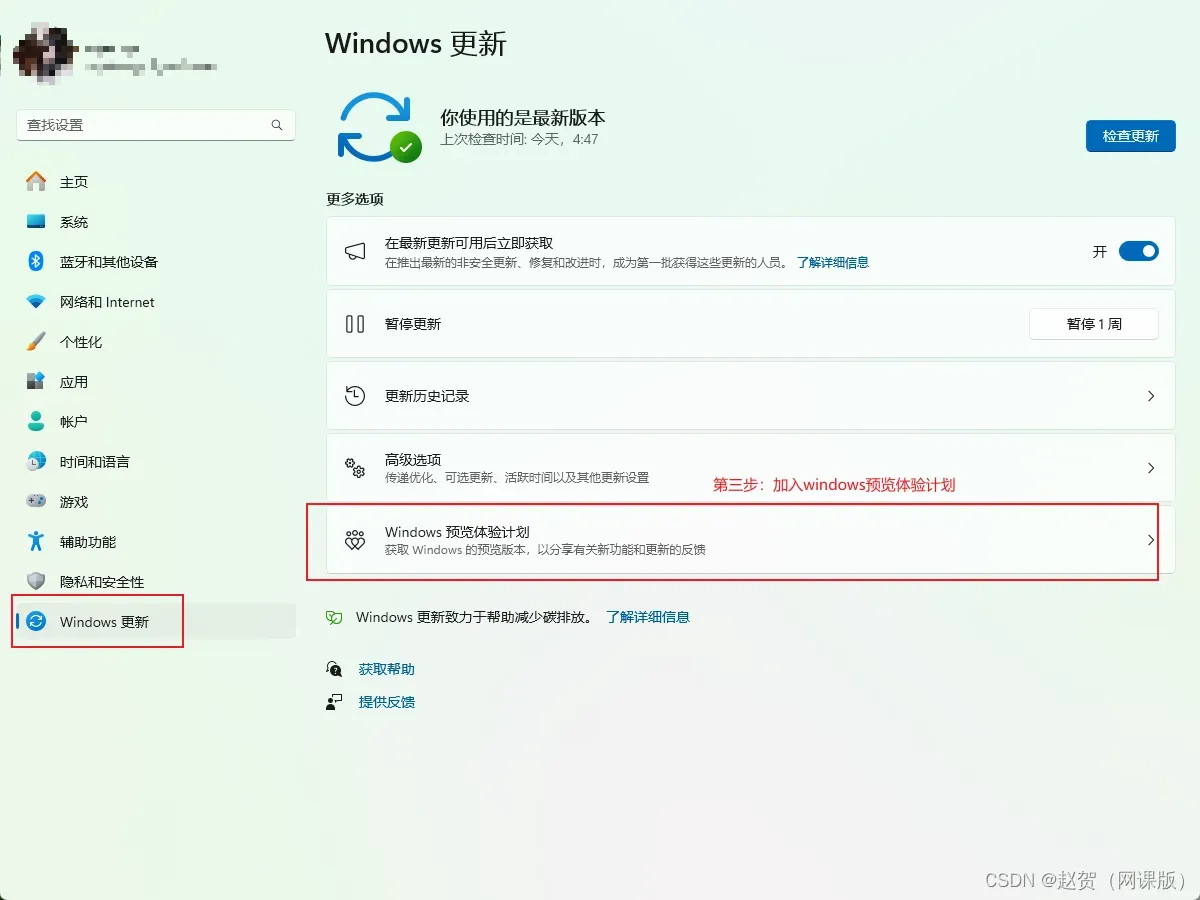
4.关联自己的微软账号
这一步实在加入体验计划之后,需要关联自己的微软账号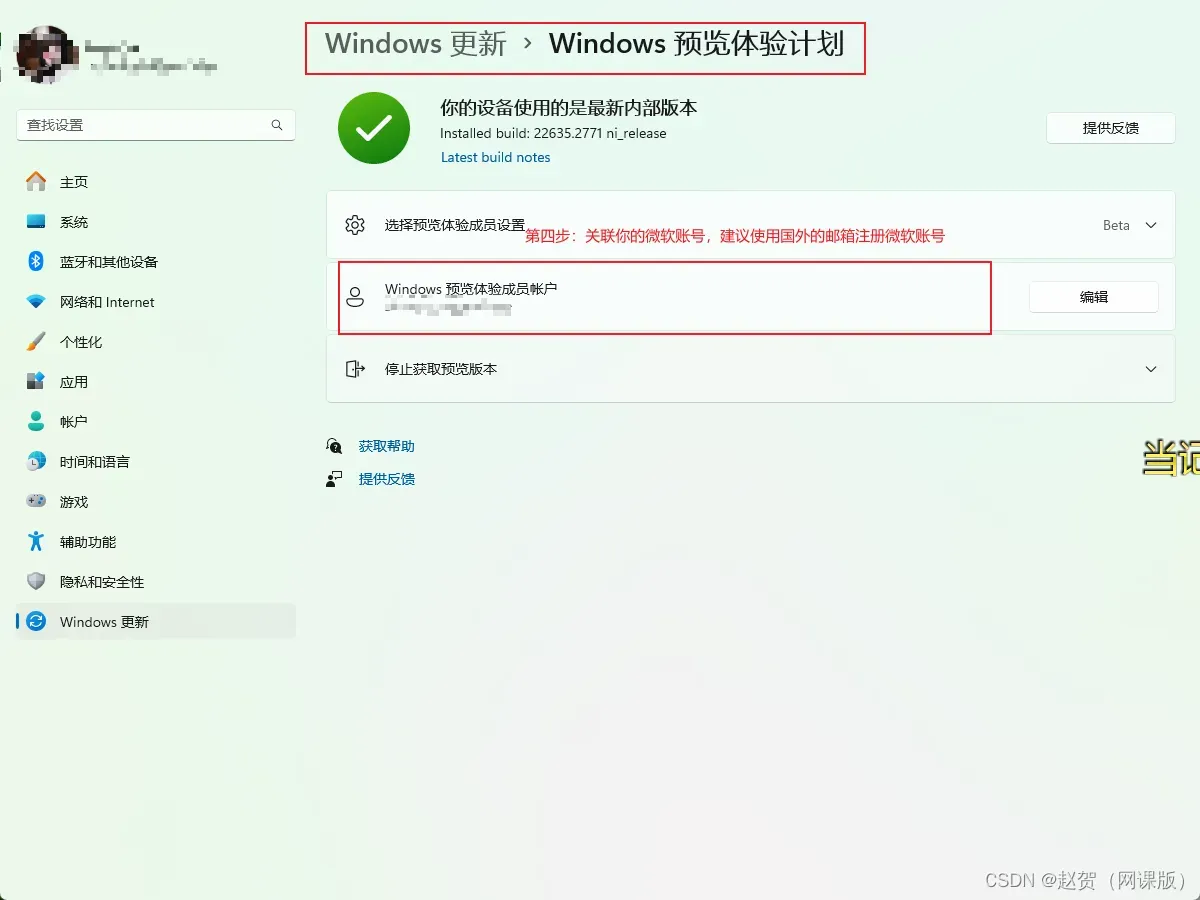
5. 更新Edge浏览器到最新版
因为Copilot是基于Edge浏览器推出的一个新功能,如果没有Edge也就没有Coplilot,所以需要将Edge也更新到最新版。
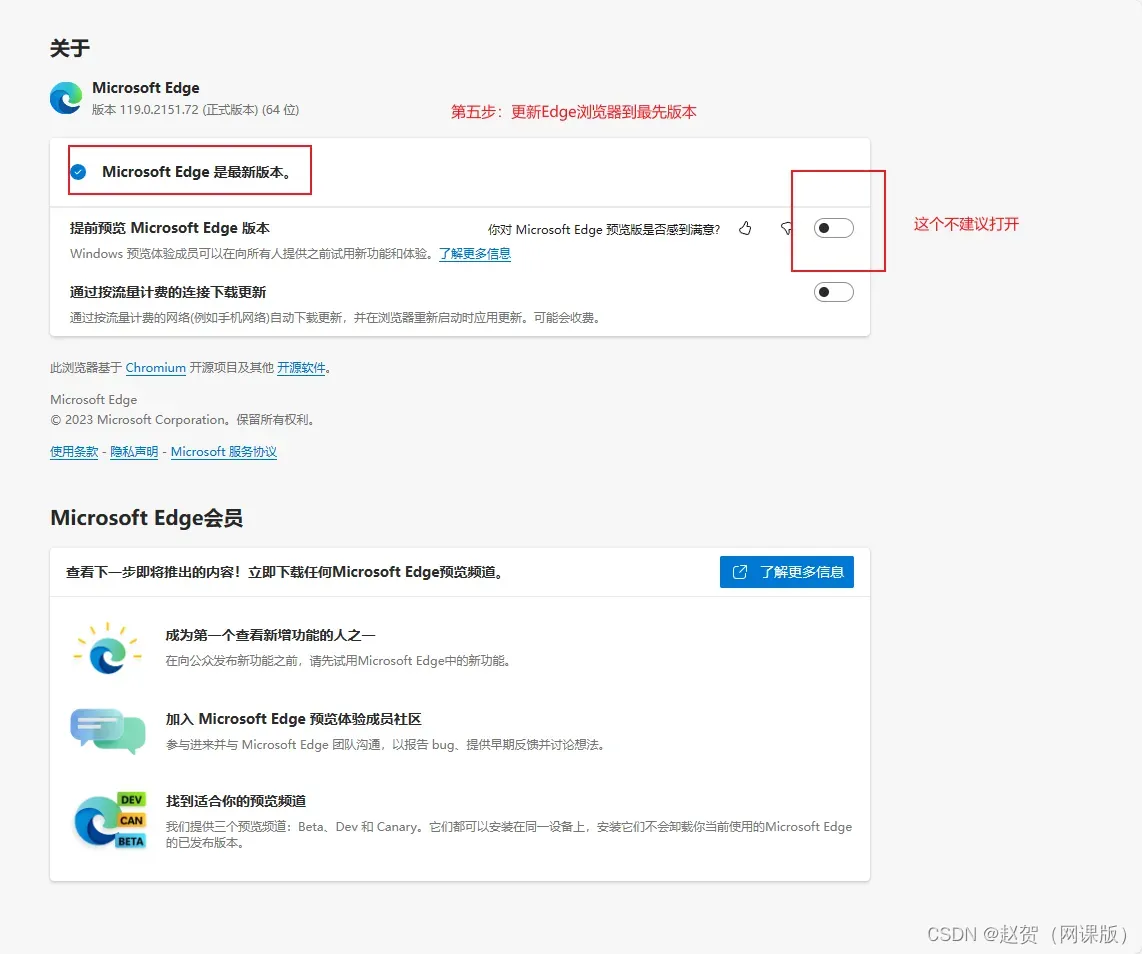
6. 安装激活工具
如果通过上面的步骤,重启计算机之后,已经能够正常使用Edge侧边栏的Copilot,但是不能使用桌面版的Copilot,那么你就需要用到下面的激活工具来进行激活。这个工具的下载链接如下:
ViVeTool
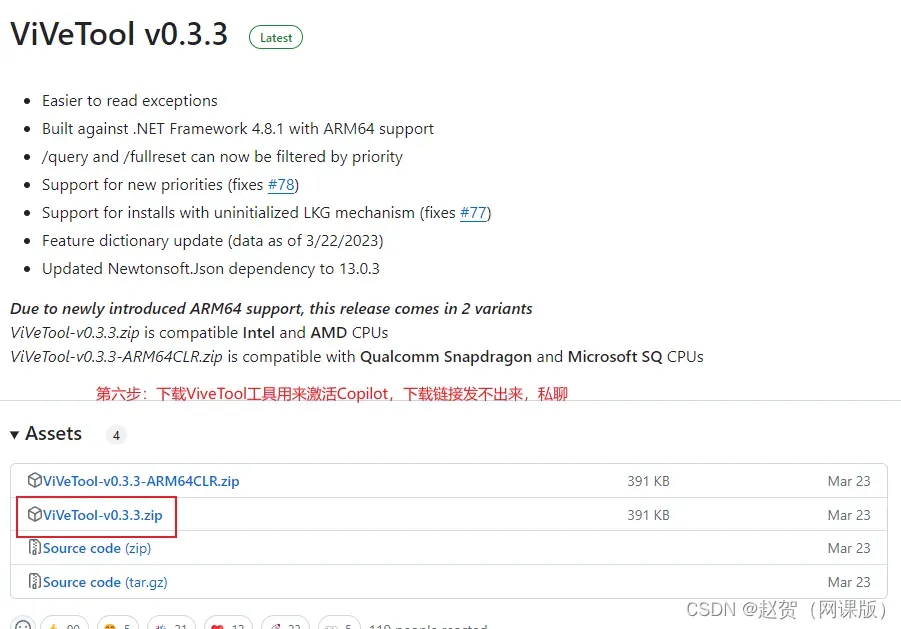
7. 使用命令行开启激活工具
用管理员方式打开命令行工具,开启一次就行,一劳永逸,开启完成之后需要重启电脑
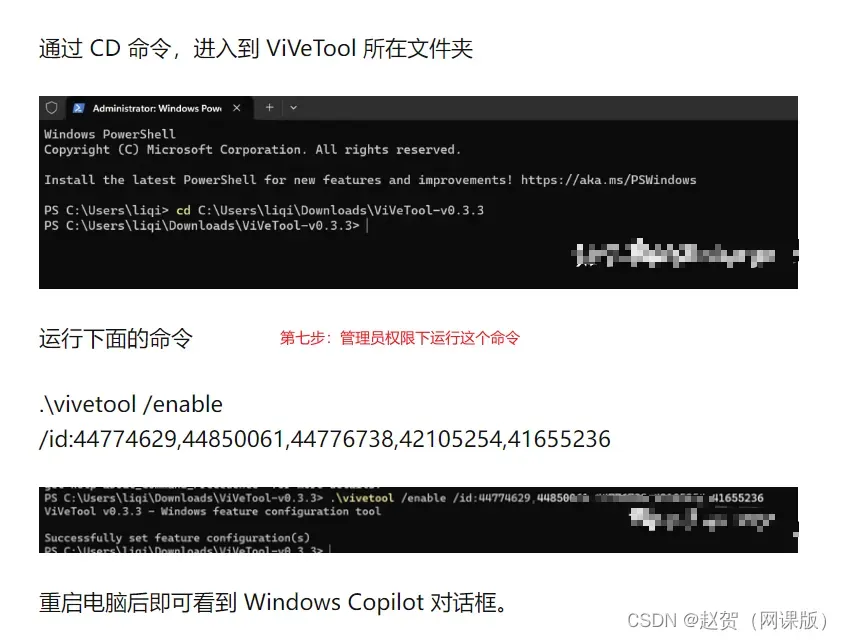
总结
经过上面的步骤,应该已经能够正常使用Copilot了。不过大家第一次配置难免会出现一些问题,可以在评论区交流。
版权声明:本文为博主作者:雪天去看海原创文章,版权归属原作者,如果侵权,请联系我们删除!
原文链接:https://blog.csdn.net/weixin_46659181/article/details/134909542
